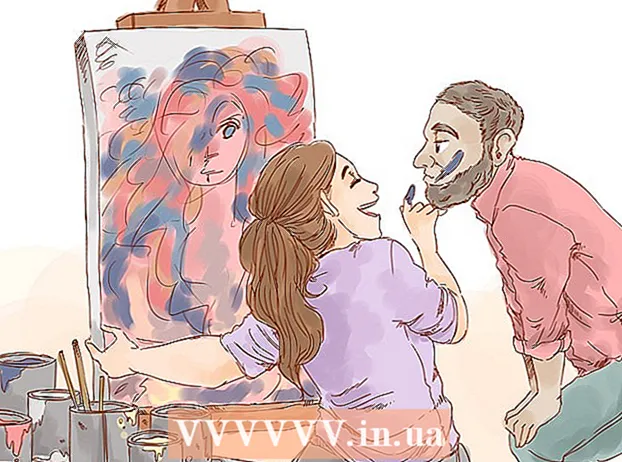Autor:
Mark Sanchez
Data E Krijimit:
4 Janar 2021
Datën E Azhurnimit:
29 Qershor 2024
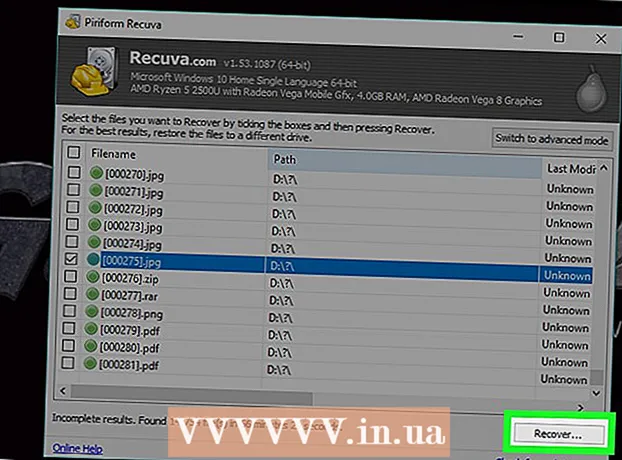
Përmbajtje
- Hapa
- Metoda 1 nga 3: Hapat Bazë
- Metoda 2 nga 3: Përdorimi i Recuva (në Windows)
- Metoda 3 nga 3: Përdorimi i Rimëkëmbjes së të Dhënave Mac (në Mac OS X)
- Këshilla
- Paralajmërimet
Ky artikull do t'ju tregojë se si të rikuperoni një skedar të fshirë në kompjuterin tuaj. Ndërsa nuk do të jeni në gjendje të rikuperoni asnjë skedar të fshirë, mund të përdorni softuer të rimëkëmbjes së skedarëve siç është Recuva (falas) për Windows ose Mac Data Recover (provë falas) për Mac OS X për të rritur shanset tuaja për të rikuperuar skedarin.
Hapa
Metoda 1 nga 3: Hapat Bazë
 1 Mos krijoni ose shkarkoni skedarë. Një skedar i fshirë mund të rikuperohet nëse hapësira në hard disk ku është ruajtur skedari nuk është mbishkruar. Shkarkimi ose krijimi i skedarëve rrit gjasat që hapësira të mbishkruhet, kështu që shkarkoni skedarët vetëm si mjetin e fundit (për shembull, nëse keni nevojë të shkarkoni një program për të rikuperuar skedarët).
1 Mos krijoni ose shkarkoni skedarë. Një skedar i fshirë mund të rikuperohet nëse hapësira në hard disk ku është ruajtur skedari nuk është mbishkruar. Shkarkimi ose krijimi i skedarëve rrit gjasat që hapësira të mbishkruhet, kështu që shkarkoni skedarët vetëm si mjetin e fundit (për shembull, nëse keni nevojë të shkarkoni një program për të rikuperuar skedarët). 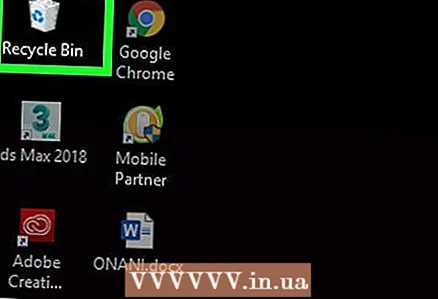 2 Kontrolloni karrocën tuaj të blerjes. Klikoni dy herë në ikonën Trash dhe kërkoni skedarin në të. Ju mund të keni dërguar një skedar në Plehra, por nuk e keni fshirë plotësisht atë.
2 Kontrolloni karrocën tuaj të blerjes. Klikoni dy herë në ikonën Trash dhe kërkoni skedarin në të. Ju mund të keni dërguar një skedar në Plehra, por nuk e keni fshirë plotësisht atë. - Nëse e gjeni skedarin, tërhiqeni dhe lëshojeni atë në desktopin tuaj për ta rikthyer atë.
 3 Kërkoni një kopje rezervë të skedarit në programet e duhura. Programet si Microsoft Word krijojnë kopje rezervë të skedarëve tuaj në rast se kompjuteri juaj fiket ose programi mbyllet gjatë kohës që jeni duke punuar në një skedar. Nëse drejtoni një program të tillë, një mesazh shfaqet në ekran se skedari mund të rikthehet.
3 Kërkoni një kopje rezervë të skedarit në programet e duhura. Programet si Microsoft Word krijojnë kopje rezervë të skedarëve tuaj në rast se kompjuteri juaj fiket ose programi mbyllet gjatë kohës që jeni duke punuar në një skedar. Nëse drejtoni një program të tillë, një mesazh shfaqet në ekran se skedari mund të rikthehet. - Mbani në mend se jo të gjithë programet në kompjuterin tuaj krijojnë kopje rezervë të skedarëve dhe nuk mund të rivendosni një version të plotë të një skedari në të cilin po punonit.
 4 Rivendosni të dhënat tuaja rezervë. Nëse keni përdorur Historiku i Skedarëve (Windows) ose Time Machine (Mac OS X) për të kopjuar të dhënat në kompjuterin tuaj, rivendosni kopjen rezervë për të rikuperuar skedarët e fshirë (nëse ato janë në kopje rezervë).
4 Rivendosni të dhënat tuaja rezervë. Nëse keni përdorur Historiku i Skedarëve (Windows) ose Time Machine (Mac OS X) për të kopjuar të dhënat në kompjuterin tuaj, rivendosni kopjen rezervë për të rikuperuar skedarët e fshirë (nëse ato janë në kopje rezervë). - Windows - Historiku i skedarëve: Shtoni një disk të rimëkëmbjes, hapni menunë Start dhe pastaj klikoni Cilësimet> Përditëso dhe Siguria> Rezervimi> Opsionet e Avancuara> Rivendosni skedarët nga rezervimi aktual.
- Mac OS X - Makinë kohë
 5 Përgatituni për të shkarkuar programin e rimëkëmbjes së skedarit. Nëse metodat e mësipërme nuk funksionuan, shkarkoni një softuer të rimëkëmbjes së skedarëve. Para se të vazhdoni me rikuperimin e skedarëve të fshirë, mbyllni të gjithë skedarët dhe programet e hapura (përveç shfletuesit të uebit); kur programi është i instaluar, rinisni kompjuterin tuaj.
5 Përgatituni për të shkarkuar programin e rimëkëmbjes së skedarit. Nëse metodat e mësipërme nuk funksionuan, shkarkoni një softuer të rimëkëmbjes së skedarëve. Para se të vazhdoni me rikuperimin e skedarëve të fshirë, mbyllni të gjithë skedarët dhe programet e hapura (përveç shfletuesit të uebit); kur programi është i instaluar, rinisni kompjuterin tuaj.
Metoda 2 nga 3: Përdorimi i Recuva (në Windows)
 1 Hapni faqen e internetit të Recuva. Shkoni te https://www.piriform.com/recuva/download/ në shfletuesin tuaj.
1 Hapni faqen e internetit të Recuva. Shkoni te https://www.piriform.com/recuva/download/ në shfletuesin tuaj. 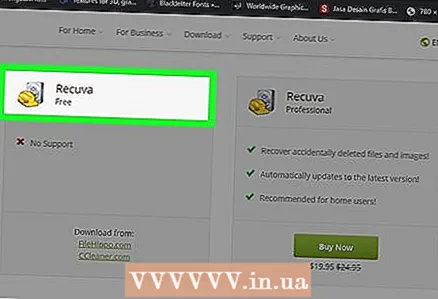 2 Klikoni në lidhjen CCleaner.com. Shtë në seksionin "Recuva Free" në anën e majtë të faqes.
2 Klikoni në lidhjen CCleaner.com. Shtë në seksionin "Recuva Free" në anën e majtë të faqes.  3 Prisni që skedari i instalimit Recuva të shkarkohet. Shkarkimi do të fillojë automatikisht dhe do të zgjasë vetëm disa sekonda.
3 Prisni që skedari i instalimit Recuva të shkarkohet. Shkarkimi do të fillojë automatikisht dhe do të zgjasë vetëm disa sekonda. - Nëse procesi i shkarkimit nuk fillon automatikisht, klikoni "Fillo shkarkimin" në krye të faqes.
 4 Instaloni Recuva. Klikoni dy herë mbi skedarin e shkarkuar dhe më pas ndiqni këto hapa:
4 Instaloni Recuva. Klikoni dy herë mbi skedarin e shkarkuar dhe më pas ndiqni këto hapa: - klikoni "Po" kur ju kërkohet;
- kontrolloni kutinë pranë "Jo faleminderit, nuk kam nevojë për CCleaner" (nuk kam nevojë për CCleaner) në këndin e poshtëm të djathtë;
- klikoni "Instalo";
- kontrolloni kutinë pranë "Rinisni tani";
- kliko Finish.
 5 Prisni që kompjuteri të rindizet. Tani filloni Recuva.
5 Prisni që kompjuteri të rindizet. Tani filloni Recuva. - Ju mund të keni nevojë të regjistroheni në llogarinë tuaj (identifikohuni).
 6 Filloni Recuva. Klikoni në ikonën në formë kapele të fortë në sfondin e hard diskut.
6 Filloni Recuva. Klikoni në ikonën në formë kapele të fortë në sfondin e hard diskut. 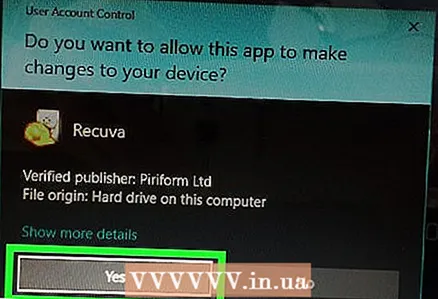 7 Klikoni mbi pokur nxitet.
7 Klikoni mbi pokur nxitet. 8 Klikoni mbi Tjetra (Me tutje). Shtë në këndin e poshtëm të djathtë të dritares.
8 Klikoni mbi Tjetra (Me tutje). Shtë në këndin e poshtëm të djathtë të dritares.  9 Zgjidhni llojin e skedarit që dëshironi të rikuperoni. Kontrolloni kutinë pranë një prej llojeve të skedarëve, të tilla si Fotografitë. Nëse keni nevojë të rikuperoni lloje të shumta skedarësh, lini kutinë e zgjedhjes pranë "Të gjithë skedarët".
9 Zgjidhni llojin e skedarit që dëshironi të rikuperoni. Kontrolloni kutinë pranë një prej llojeve të skedarëve, të tilla si Fotografitë. Nëse keni nevojë të rikuperoni lloje të shumta skedarësh, lini kutinë e zgjedhjes pranë "Të gjithë skedarët".  10 Klikoni mbi Tjetra (Me tutje).
10 Klikoni mbi Tjetra (Me tutje). 11 Specifikoni vendndodhjen e skedarit. Kontrolloni kutinë pranë një prej vendndodhjeve të skedarëve, ose lini kutinë e kontrollit "Unë nuk jam i sigurt", në mënyrë që programi të kërkojë skedarin e fshirë në të gjithë hard diskun.
11 Specifikoni vendndodhjen e skedarit. Kontrolloni kutinë pranë një prej vendndodhjeve të skedarëve, ose lini kutinë e kontrollit "Unë nuk jam i sigurt", në mënyrë që programi të kërkojë skedarin e fshirë në të gjithë hard diskun.  12 Klikoni mbi Tjetra (Me tutje).
12 Klikoni mbi Tjetra (Me tutje). 13 Kontrolloni kutinë pranë "Enable Deep Scan". Nearshtë afër fundit të dritares. Recuva do të kryejë një skanim të avancuar të kompjuterit tuaj, i cili do të rrisë gjasat që skedari të rikuperohet.
13 Kontrolloni kutinë pranë "Enable Deep Scan". Nearshtë afër fundit të dritares. Recuva do të kryejë një skanim të avancuar të kompjuterit tuaj, i cili do të rrisë gjasat që skedari të rikuperohet.  14 Klikoni mbi Fillo (Te filloj). Ky buton është në fund të dritares. Fillon procesi i skanimit.
14 Klikoni mbi Fillo (Te filloj). Ky buton është në fund të dritares. Fillon procesi i skanimit.  15 Prisni që skanimi të përfundojë. Një skanim i thellë mund të zgjasë disa orë, veçanërisht nëse keni zgjedhur opsionet All Files dhe Don't Know.
15 Prisni që skanimi të përfundojë. Një skanim i thellë mund të zgjasë disa orë, veçanërisht nëse keni zgjedhur opsionet All Files dhe Don't Know.  16 Gjeni dhe zgjidhni skedarët e fshirë. Kur skanimi të përfundojë, gjeni skedarët që dëshironi të rikuperoni dhe nënvizoni ato.
16 Gjeni dhe zgjidhni skedarët e fshirë. Kur skanimi të përfundojë, gjeni skedarët që dëshironi të rikuperoni dhe nënvizoni ato. 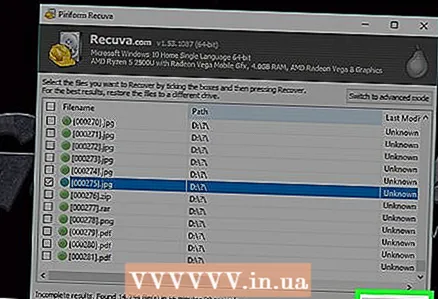 17 Klikoni mbi Rimëkëmbet (Rivendos). Shtë në këndin e poshtëm të djathtë të dritares.Skedarët e zgjedhur do të restaurohen.
17 Klikoni mbi Rimëkëmbet (Rivendos). Shtë në këndin e poshtëm të djathtë të dritares.Skedarët e zgjedhur do të restaurohen.
Metoda 3 nga 3: Përdorimi i Rimëkëmbjes së të Dhënave Mac (në Mac OS X)
- 1 Ju lutemi kini parasysh se nuk mund të rikuperoni skedarët e fshirë me versionin e provës së Rimëkëmbjes së të dhënave Mac. Duke përdorur versionin e provës të këtij programi, mund të siguroheni që skedarët e fshirë janë ende në dispozicion, por për t'i rikthyer ato, duhet të blini versionin e plotë të programit (për 99 dollarë ose 6000 rubla).
- Fatkeqësisht, nuk ka softuer falas të besueshëm për rimëkëmbjen e skedarëve për Mac OS X.
- 2 Merrni një makinë të jashtme. Ju do të keni nevojë për një hard disk të jashtëm ose USB për të kopjuar skedarët e rikuperuar në të, sepse Rimëkëmbja e të dhënave Mac nuk do t'ju lejojë t'i ruani ato në hard diskun e kompjuterit tuaj.
- Nëse kompjuteri juaj nuk ka porte USB 3.0, do t'ju duhet gjithashtu një përshtatës USB 3.0 në USB-C.
- 3 Hapni uebfaqen e Mac Data Recovery. Shkoni te http://www.recovering-deleted-files.net/recovery-software/mac-data-recovery/.
- 4 Shkoni poshtë dhe trokitni lehtë mbi Shkarko (Shkarko). Shtë një buton blu në fund të faqes. Versioni falas i Mac Data Recovery do të shkarkohet në kompjuterin tuaj.
- 5 Instaloni Programi i Rimëkëmbjes së të Dhënave Mac. Për ta bërë këtë, klikoni dy herë mbi skedarin DMG të shkarkuar, lejoni instalimin e programit nga një zhvillues i panjohur (nëse kërkohet) dhe më pas ndiqni udhëzimet në ekran.
- Kur programi është i instaluar, rinisni kompjuterin tuaj (nëse ju kërkohet).
- 6 Nisni Rimëkëmbjen e të dhënave Mac. Klikoni në ikonën Spotlight
 , hyni rikuperimi i të dhënave dhe zgjidhni "Mac Data Recovery" në krye të rezultateve të kërkimit.
, hyni rikuperimi i të dhënave dhe zgjidhni "Mac Data Recovery" në krye të rezultateve të kërkimit. - 7 Klikoni mbi Filloni skanimin e ri (Filloni një skanim të ri). Nearshtë afër majës së dritares.
- 8 Zgjidhni hard diskun për ta skanuar. Klikoni në diskun që do të skanohet në anën e majtë të dritares.
- 9 Klikoni mbi Rimëkëmbja e fshirë (Rikuperoni skedarët e fshirë). Shtë në mes të faqes.
- 10 Kontrolloni kutinë pranë "Skanimi i thellë". Këtë opsion do ta gjeni në pjesën e poshtme të djathtë të dritares. Do të bëhet një skanim i thellë, i cili do të rrisë shanset për rikuperimin e skedarit. Por skanimi i thellë mund të zgjasë disa orë.
- Lini kutinë e kontrollit "Skanimi i Shpejtë" i kontrolluar nëse jeni me nxitim ose sapo keni fshirë një skedar.
- 11 Klikoni mbi Filloni skanimin (Filloni të skanoni). Shtë në këndin e poshtëm të djathtë të dritares.
- 12 Prisni që skanimi të përfundojë. Një skanim i thellë mund të zgjasë disa orë, dhe një skanim i shpejtë mund të zgjasë disa minuta.
- 13 Gjeni skedarët e fshirë. Ju mund të punoni me listën e skedarëve të fshirë ashtu si çdo listë tjetër skedarësh në një dritare Finder. Nëse skedarët e fshirë janë në të njëjtin vend si para se të fshiheshin, mund t'i riktheni ato.
- Përdorni shiritin e kërkimit në këndin e sipërm të djathtë të dritares për të gjetur skedarët sipas emrit.
- Nëse nuk mund të gjeni skedarë të fshirë, ka shumë të ngjarë që ata nuk mund të rikuperohen.
- 14Zgjidhni skedarët që do të rikuperohen.
- 15 Klikoni mbi Rimëkëmbet (Rivendos). Shtë në këndin e poshtëm të djathtë të dritares.
- 16 Ndiqni udhëzimet në ekran për të blerë programin. Nëse skedarët e fshirë janë mjaft të rëndësishëm, blini programin për t'i rikuperuar ato.
Këshilla
- Në të ardhmen, bëni kopje rezervë të të dhënave tuaja rregullisht dhe ruajini ato në media të jashtme ose ruajtje në re.
Paralajmërimet
- Shumica e programeve të rimëkëmbjes së skedarëve për Mac OS X kushtojnë nga 80 në 100 dollarë (4800-6000 rubla). Blini një program të tillë nëse nuk po bëni kopje rezervë duke përdorur mjetin Time Machine.